Come bloccare un contatto Whatsapp su iPhone
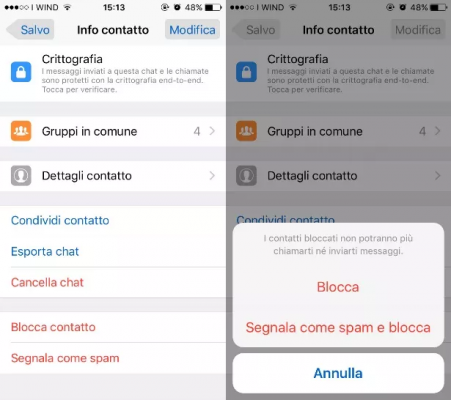
[adrotate banner=”1″]
Whatsapp è diventata, con gli anni, una delle applicazioni più conosciute ed utilizzate in assoluto per la messaggistica istantanea. ormai ce l’hanno praticamente tutti, e tutti possono contattarci inviando foto e video senza particolari limiti.
Tuttavia, a volte il nostro numero finisce in mano a persone che non conosciamo e che iniziano a mandarci messaggi di cui non ci interessa nulla; in alternativa, possiamo avere a che fare con persone che, per motivi vari, non vogliamo sentire e di cui non vogliamo nemmeno ricevere i messaggi su Whatsapp.
In entrambi i casi è possibile utilizzare la funzione Blocca Contatto di Whatsapp, funzione molto utile perché permette di limitare del tutto le conversazioni con un preciso numero di telefono. Di seguito trovate la procedura necessaria per bloccare un contatto indesiderato.
- La prima cosa da fare è aprire l’app Whatsapp, quindi entrare nella conversazione con la persona che ci interessa bloccare.
- Tocchiamo il suo nome, che si trova in alto, per trovarsi nella scheda a lui relativa; scorrendo verso il basso sarà possibile anche entrare nella scheda Info Contatto, che è la scheda che ci interessa.
- In basso, in questa pagina, troveremo la voce Blocca Contatto: premendola avremo due scelte, bloccare semplicemente quella persona oppure segnalarla. Nel primo caso si tratta di una persona che non vogliamo più sentire noi, ma che non è fastidiosa per gli altri, mentre la seconda scelta va bene per le persone sconosciute che continuano ad inviarci messaggi.
Per sbloccare il contatto, nel caso ce ne sia bisogno, è sufficiente tornare nella conversazione (che sarà comunque visibile, anche se non potremo comunicare con l’altra persona), quindi seguire lo stesso procedimento solo che, al posto della scritta Blocca, troveremo Sblocca. Premendo il pulsante sarà possibile riprendere la conversazione con quella persona e anche iniziare a ricevere nuovamente i suoi messaggi.
[adrotate banner=”2″]
